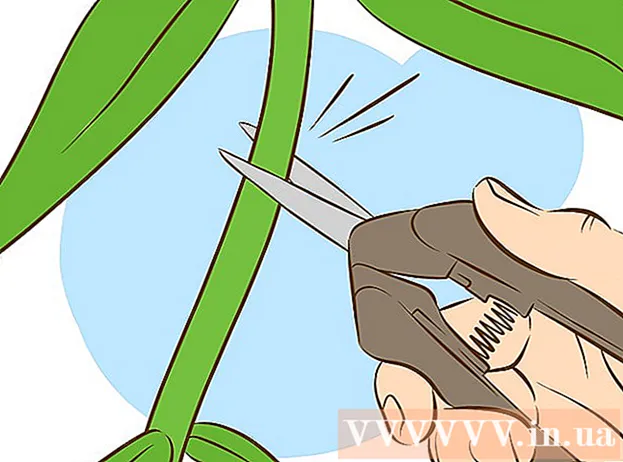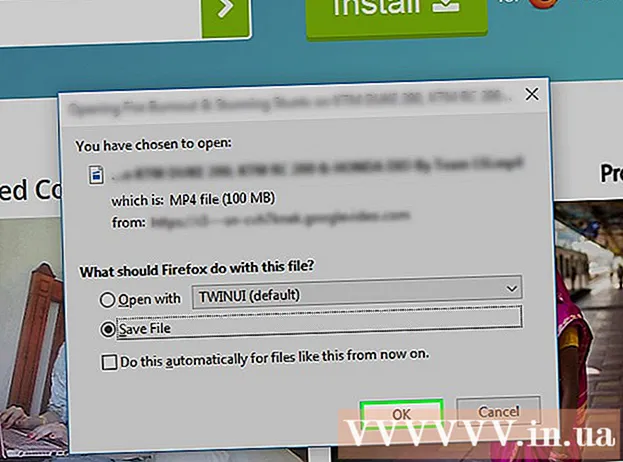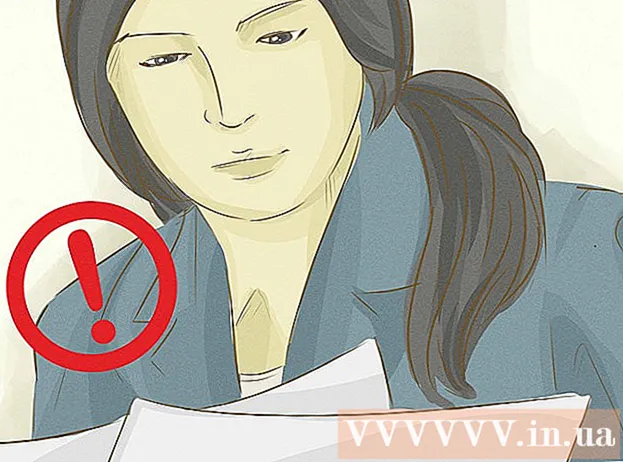May -Akda:
John Stephens
Petsa Ng Paglikha:
2 Enero 2021
I -Update Ang Petsa:
29 Hunyo 2024

Nilalaman
Itinuturo sa iyo ng wikiHow na ito kung paano pilitin ang pag-reload ng mga pahina sa iyong browser. Ire-refresh nito ang cache at i-reload ang na-update na impormasyon sa pahina.Magagawa mo ito sa Google Chrome, Firefox, Microsoft Edge, Internet Explorer at Safari gamit ang iba't ibang mga pangunahing kumbinasyon depende sa iyong computer browser.
Mga hakbang
Paraan 1 ng 5: Google Chrome
Pigilan mo Ctrl at mag-click sa icon ⟳ sa isang Windows computer. Maaari mo ring pindutin nang matagal Ctrl at pindutin ang susi F5 upang piliting i-reload ang pahina.
- Icon ⟳ ay nasa kaliwa ng address bar ng Chrome.

Pigilan mo ⇧ Paglipat at mag-click sa icon ⟳ sa isang Mac computer. Maaari mo ring pindutin nang matagal ⌘ Utos+⇧ Paglipat at pindutin ang susi R upang piliting i-reload ang pahina.- I-reload ang icon (⟳) ay nasa kaliwa ng address bar ng Chrome.
Paraan 2 ng 5: Firefox

Pigilan mo Ctrl at pindutin ang susi F5 sa isang Windows computer. Maaari mo ring pindutin nang matagal Ctrl+⇧ Paglipat at pindutin ang susi R upang piliting i-reload ang pahina.
Pigilan mo ⇧ Paglipat at mag-click sa icon ⟳ sa isang Mac computer. Maaari mo ring pindutin nang matagal ⌘ Utos+⇧ Paglipat at pindutin ang susi R upang piliting i-reload ang pahina.- I-reload ang icon (⟳) ay nasa kanan ng Firefox address bar.
Paraan 3 ng 5: Microsoft Edge
Pigilan mo Ctrl at pindutin ang susi F5. Mapipilitang i-reload ang kasalukuyang pahina sa Microsoft Edge.
- Magagamit lamang ang Microsoft Edge sa Windows.
Paraan 4 ng 5: Internet Explorer
Pigilan mo Ctrl at mag-click sa icon ⟳. Maaari mo ring pindutin nang matagal Ctrl at pindutin ang susi F5 upang piliting i-reload ang kasalukuyang pahina.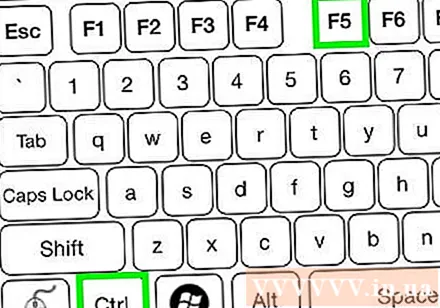
- I-reload ang icon (⟳) ay matatagpuan sa kanang sulok sa itaas ng address bar ng Internet Explorer.
- Magagamit lamang ang Internet Explorer sa Windows.
Paraan 5 ng 5: Safari
Pigilan mo ⇧ Paglipat at mag-click sa icon ⟳. I-reload ang icon (⟳) ay nasa kanan ng Safari address bar. Mapipilitang mag-load muli ang pahina ng Safari.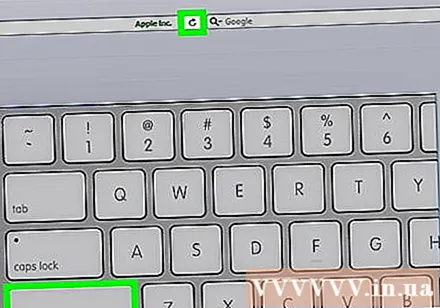
- Magagamit lamang ang Safari sa Mac.
Payo
- Habang hindi mo mapipilitang i-reload ang pahina sa mga mobile browser, maaari mong i-clear ang cache ng iyong browser at cookies upang pilitin ang lahat ng mga pahina sa iyong browser na i-reload ang data upang ma-update.
Babala
- Pilit na i-reload ang ilang mga pahina, tulad ng pahina ng paglikha ng account, ay magiging sanhi ng pagkawala ng impormasyong iyong ipinasok.